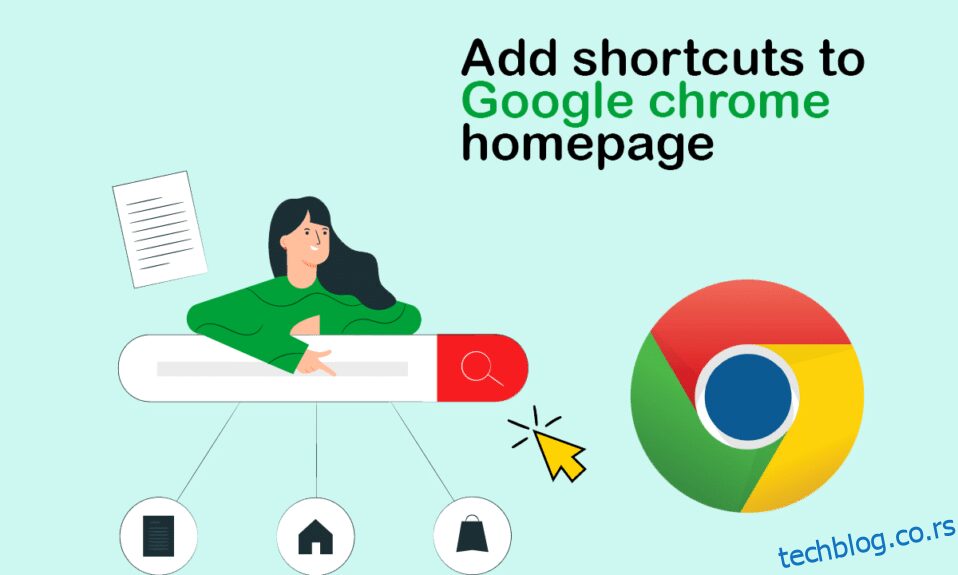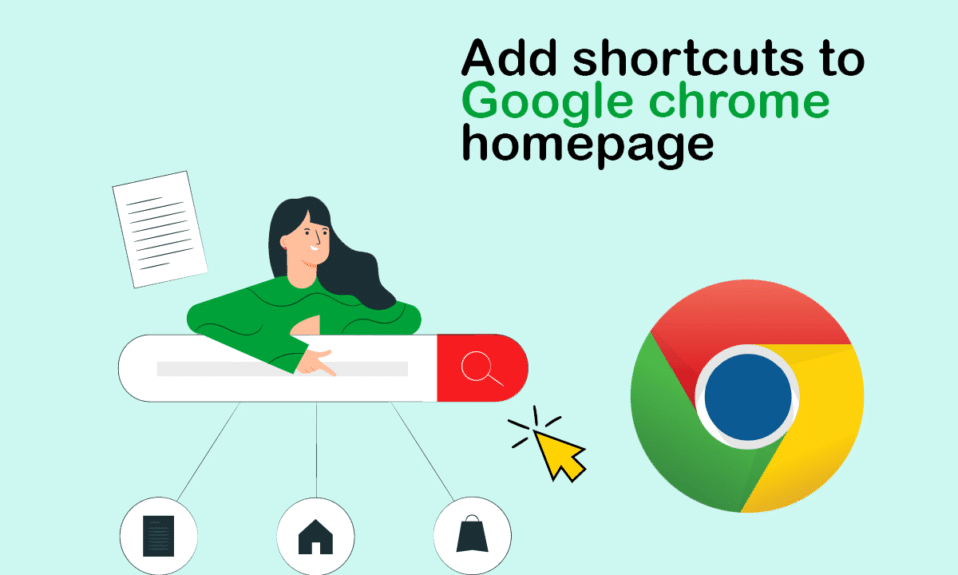
Гоогле је изузетно радио на Цхроме претраживачу и он се добро проширио из пуког искуства прегледача. Међутим, основна функција коју пружа је додавање пречице за сличице ваших најпосећенијих и омиљених веб локација на зид тако да можете да их отворите директно при покретању претраживача. Многе веб странице ће се аутоматски приказати према вашим жељама, али исто се може урадити ручно. Стога ћемо данас разговарати о томе како ручно додати пречицу на почетну страницу Гоогле Цхроме-а. Дакле, наставите да читате да бисте сазнали како да додате плочице у Гоогле Цхроме.
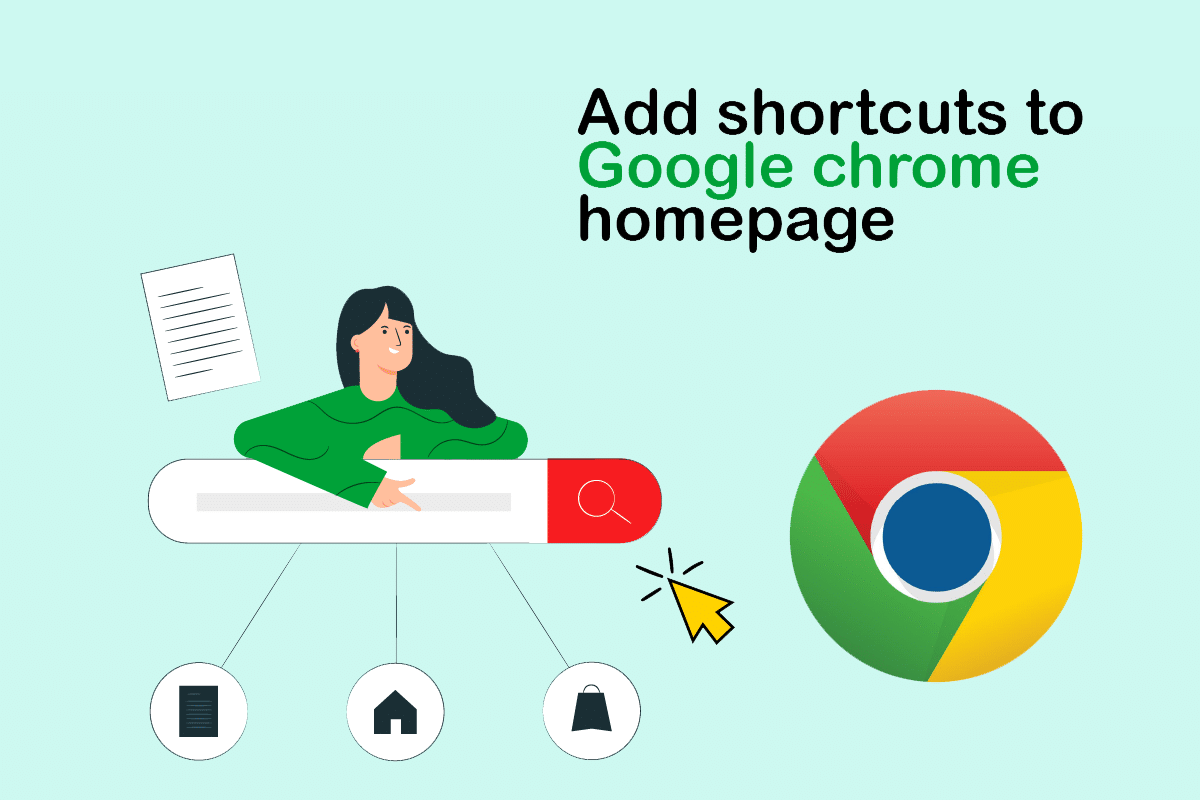
Преглед садржаја
Како додати пречицу на почетну страницу Гоогле Цхроме-а
Гоогле Цхроме функционише веома паметно тако што бележи и користи активност корисника кроз историју прегледања и друге међусобно повезане алгоритме како би корисничко искуство додатно олакшало и глатко. Све ово се чува у кеш подацима апликације који чува неке податке са свих веб локација које посећују корисници, као што су лозинке, избори на сајту, итд., који се могу поновити у будућим посетама. Хајде сада да пређемо на методе за ово последње.
Метод 1: Аутоматским додавањем сајта
Цхроме обично додаје најпосећеније веб локације на екран са сличицама сам по себи док га посећујете у прегледачу, тако да се ова функција може користити за добијање сличице без икаквог даљег одлагања. За то следите доле наведене кораке:
1. Отворите Гоогле Цхроме из менија Старт.
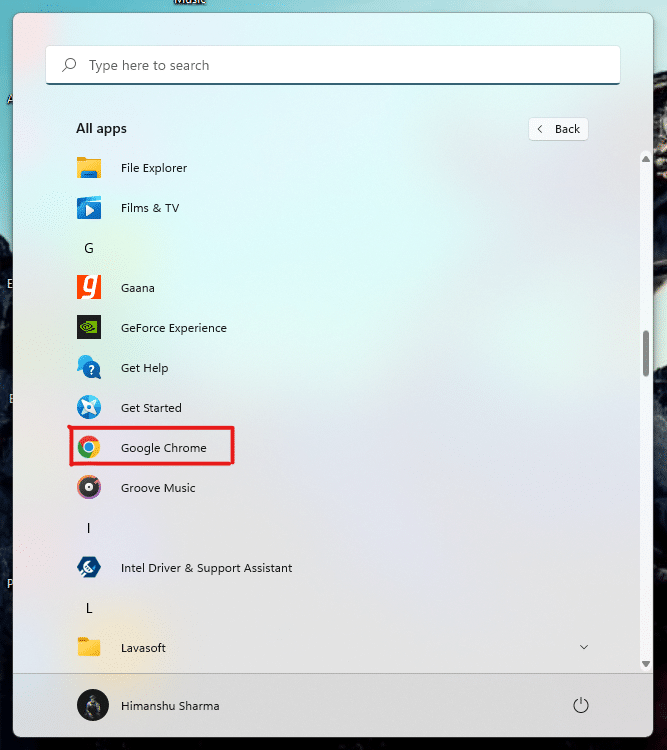
2. Притисните комбинацију тастера Цтрл + Схифт + Дел заједно да бисте отворили Обриши поставке података прегледања.
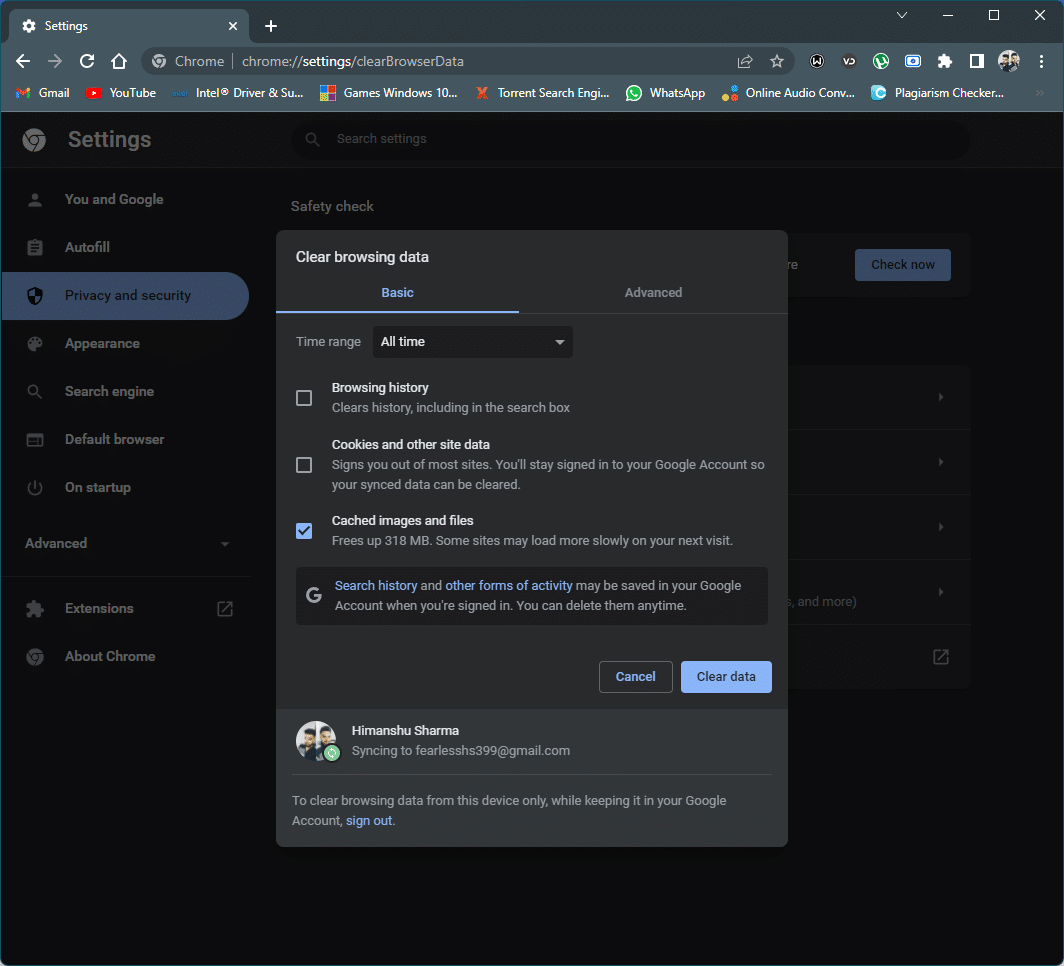
3. Изаберите опцију Историја прегледања и кликните на опцију Обриши податке.
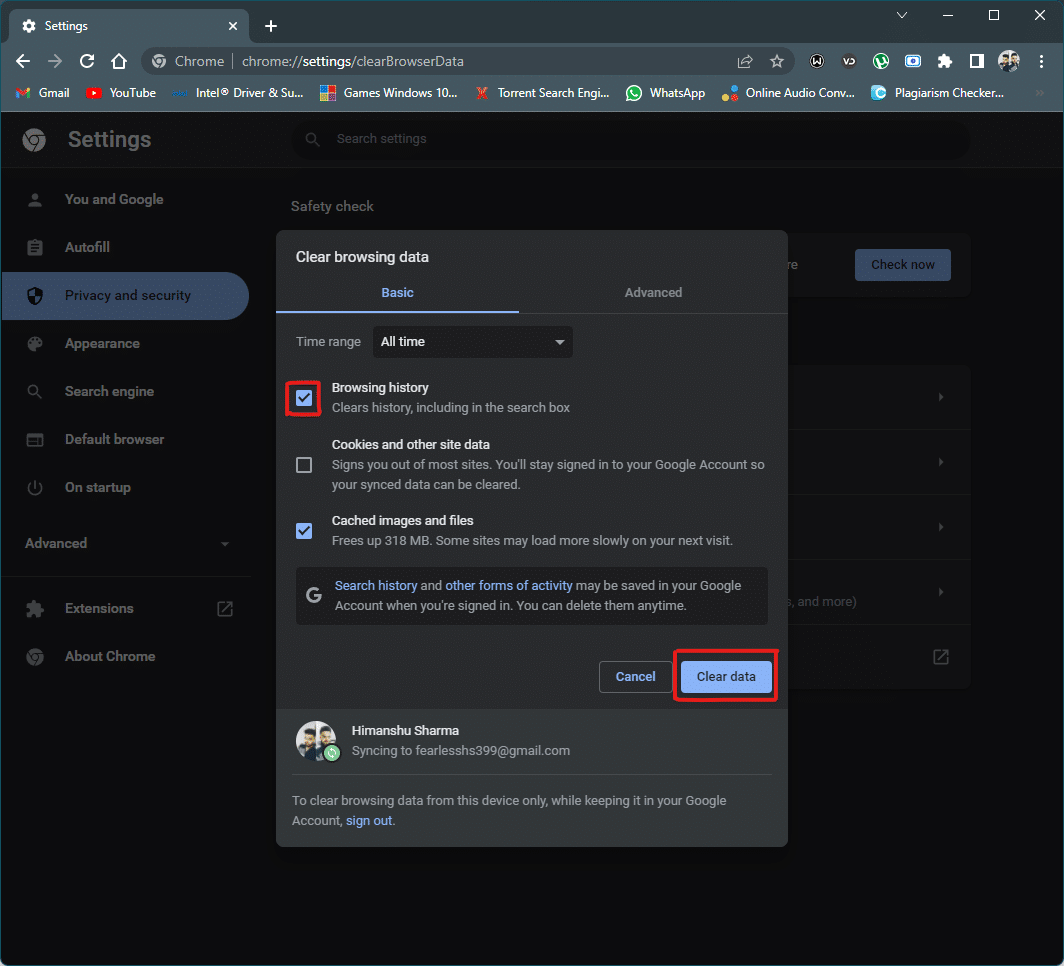
4. Сада поново покрените Цхроме и потражите жељену веб локацију у окну за УРЛ адресе.
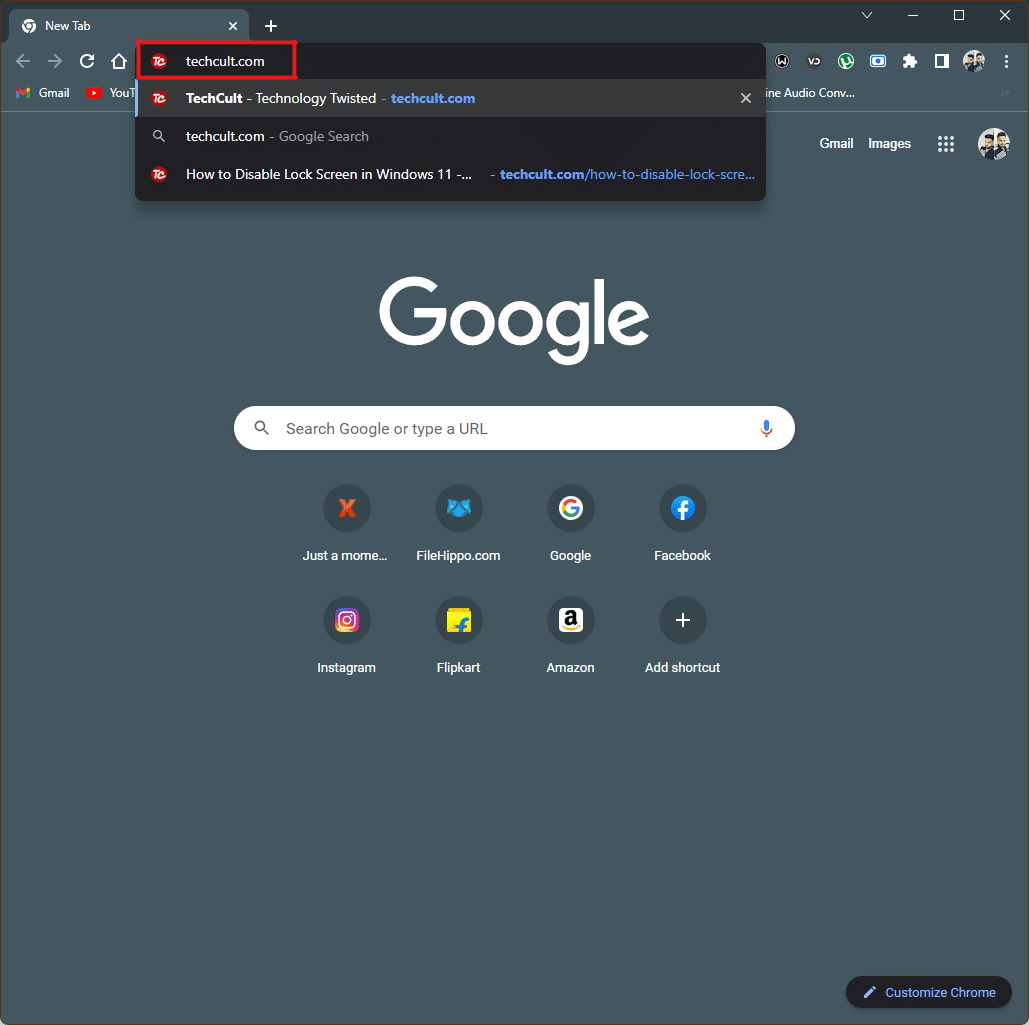
5. Сада када поново покренете Цхроме прегледач, пронаћи ћете своју претражену веб локацију као пречицу за сличице на страници нове картице.
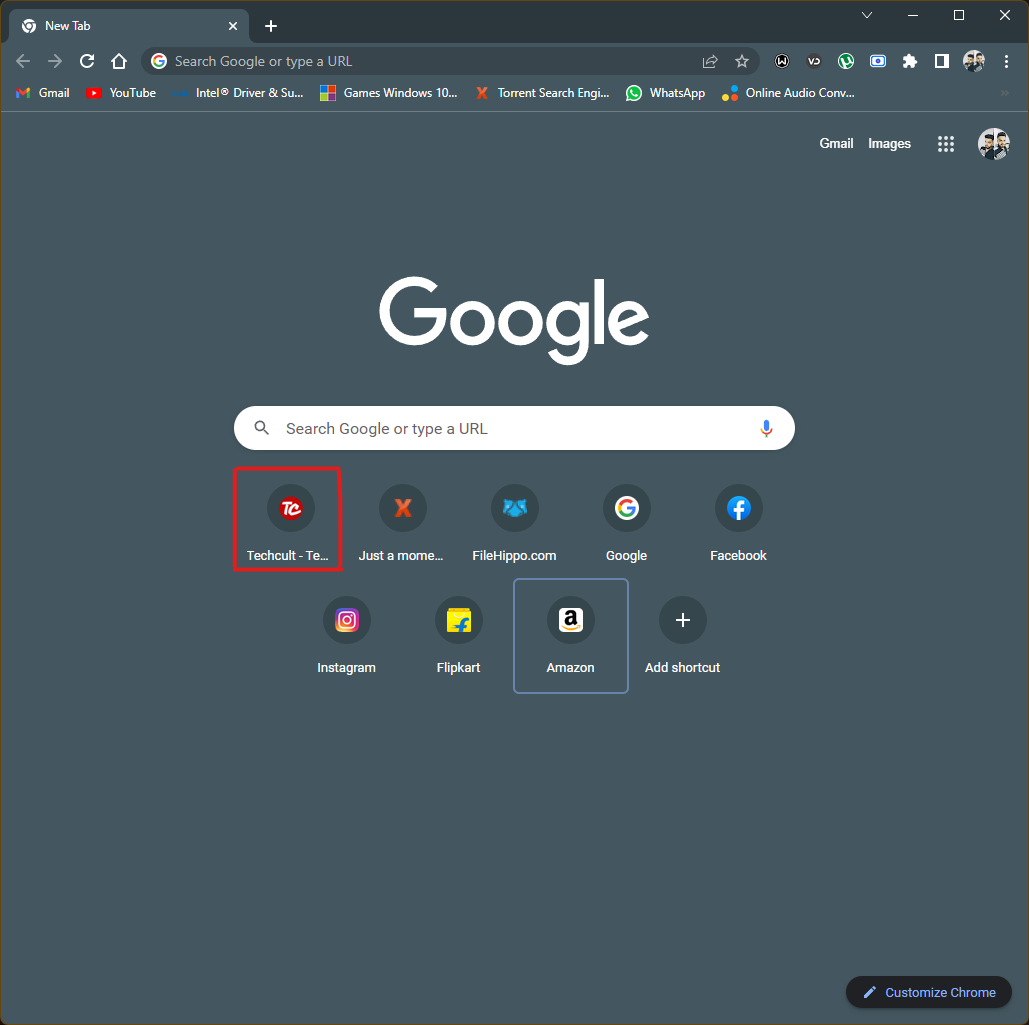
Ово је био један од начина на који ћете знати како да додате пречицу на почетну страницу Гоогле Цхроме-а, али ако желите да знате другу алтернативу да урадите исто, пређите на следећи метод.
Метод 2: Ручно додавање пречице
Ако не желите да ресетујете своје податке и историју прегледања из Цхроме-а и још увек желите да додате плочице у Гоогле Цхроме веб локација које често посећујете, овај једноставан метод може лако да уради трик. Пратите доле наведене кораке да бисте то постигли:
1. Покрените Гоогле Цхроме из менија Старт.
2. Отворите страницу Нова картица и кликните на икону плус у одељку плочица.
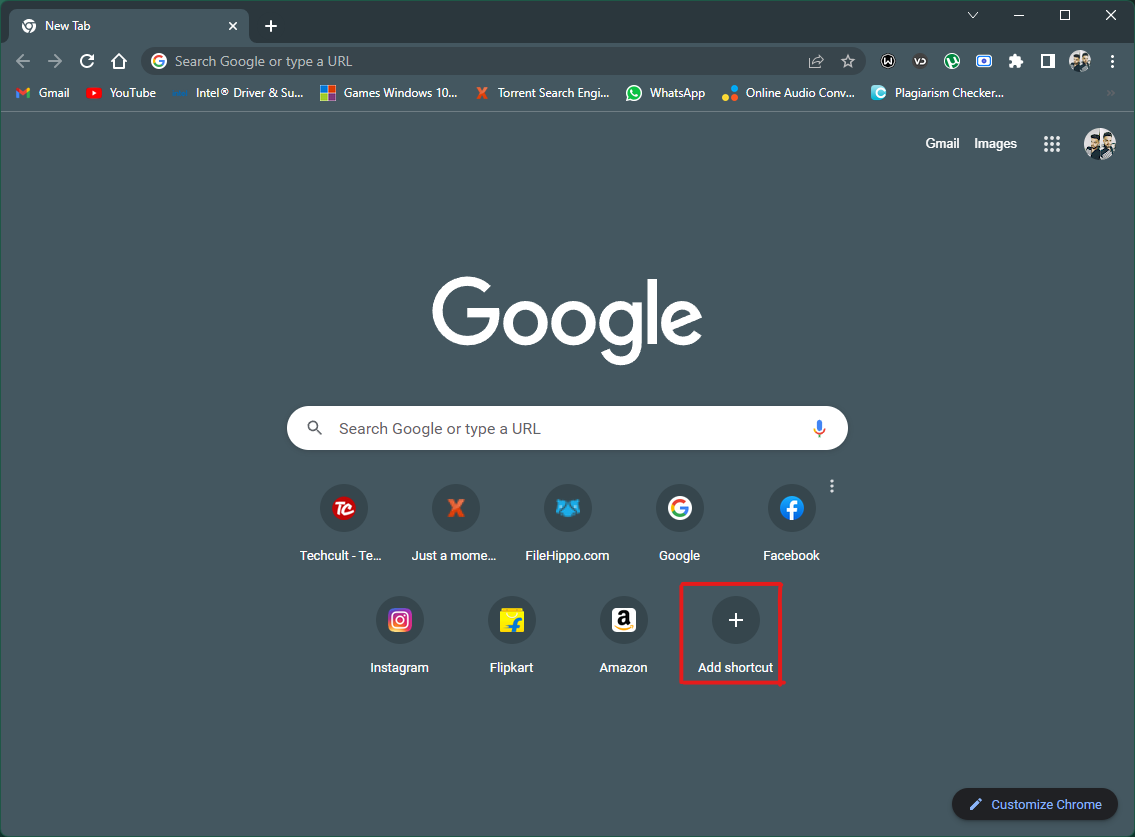
2А. Постоје ограничене плочице пречица које су доступне на страници нове картице Цхроме-а, којих је укупно 10 и док користите прегледач на дневној бази, ова места се могу попунити и дугме плус поменуто у горњем кораку се можда неће појавити, ако је то случај , можете уклонити неке од плочица да бисте направили простор за своју веб локацију тако што ћете померити курсор на непотребну плочицу.
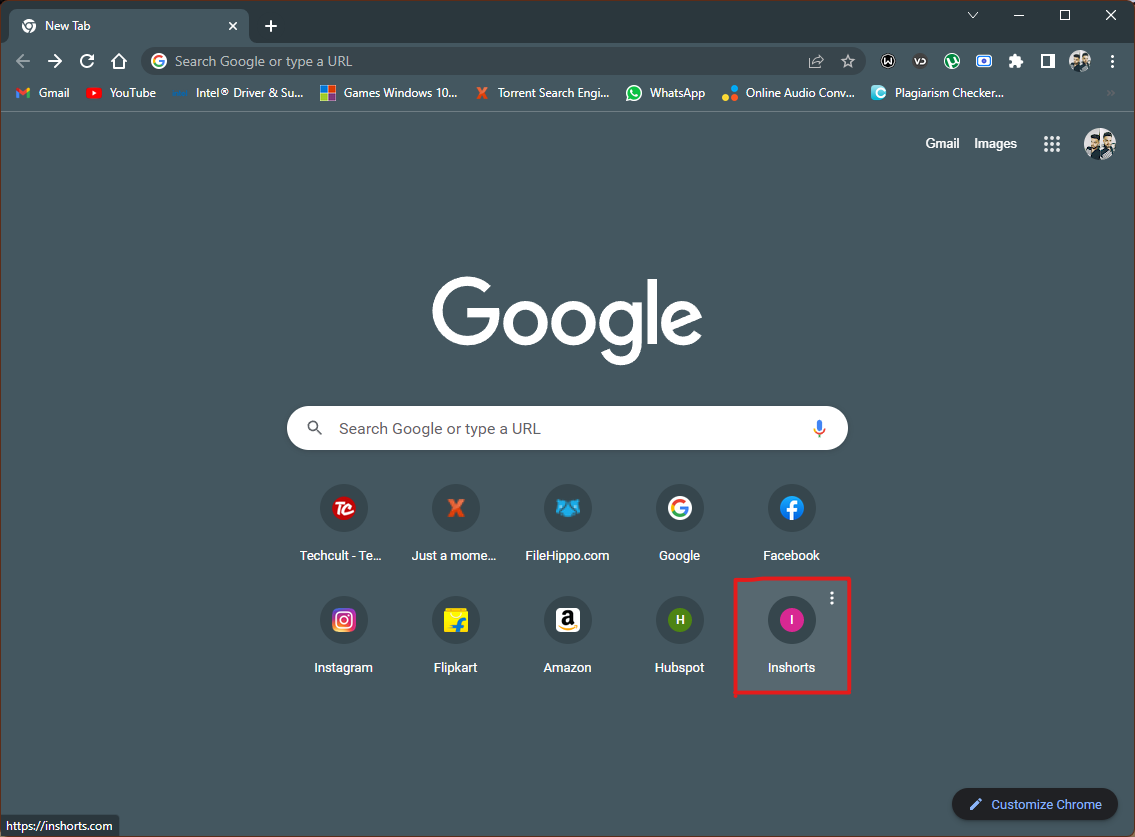
2Б. Кликните на икону са три тачке која се појављује на плочици док је курсор у изабраном региону.
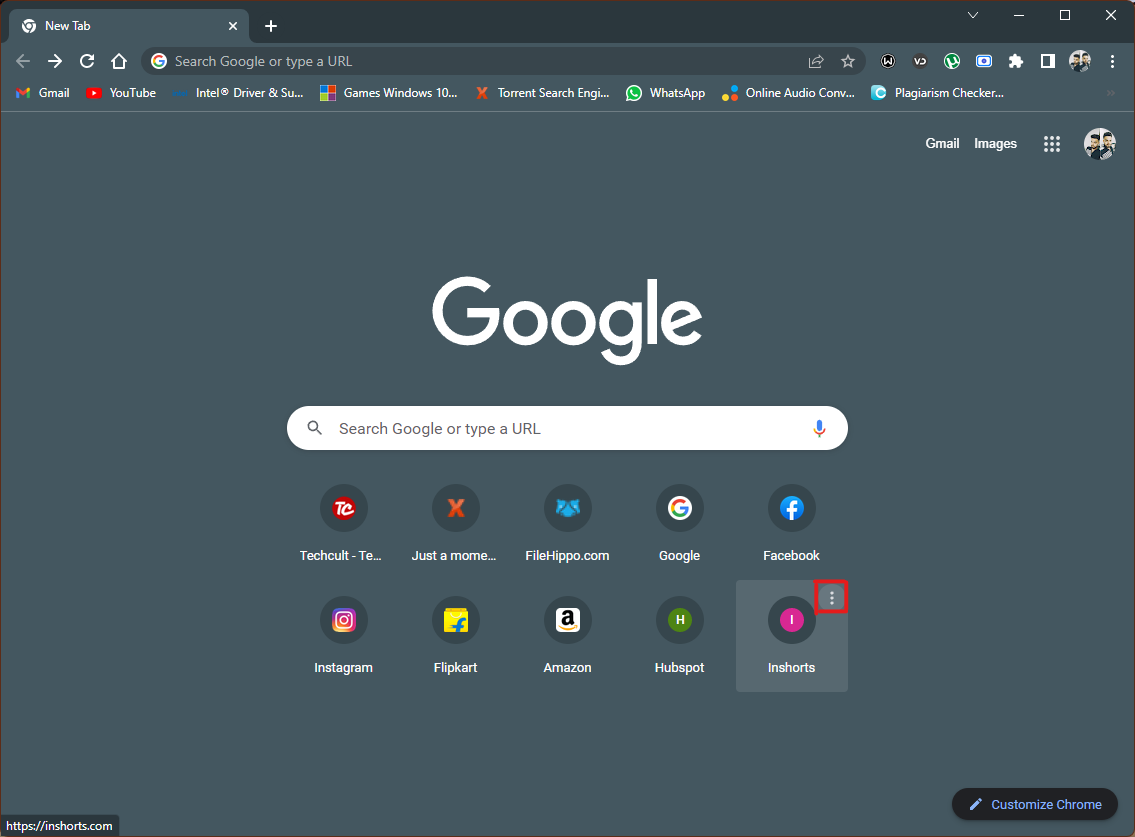
2Ц. Кликните на опцију Уклони из малог менија овде.
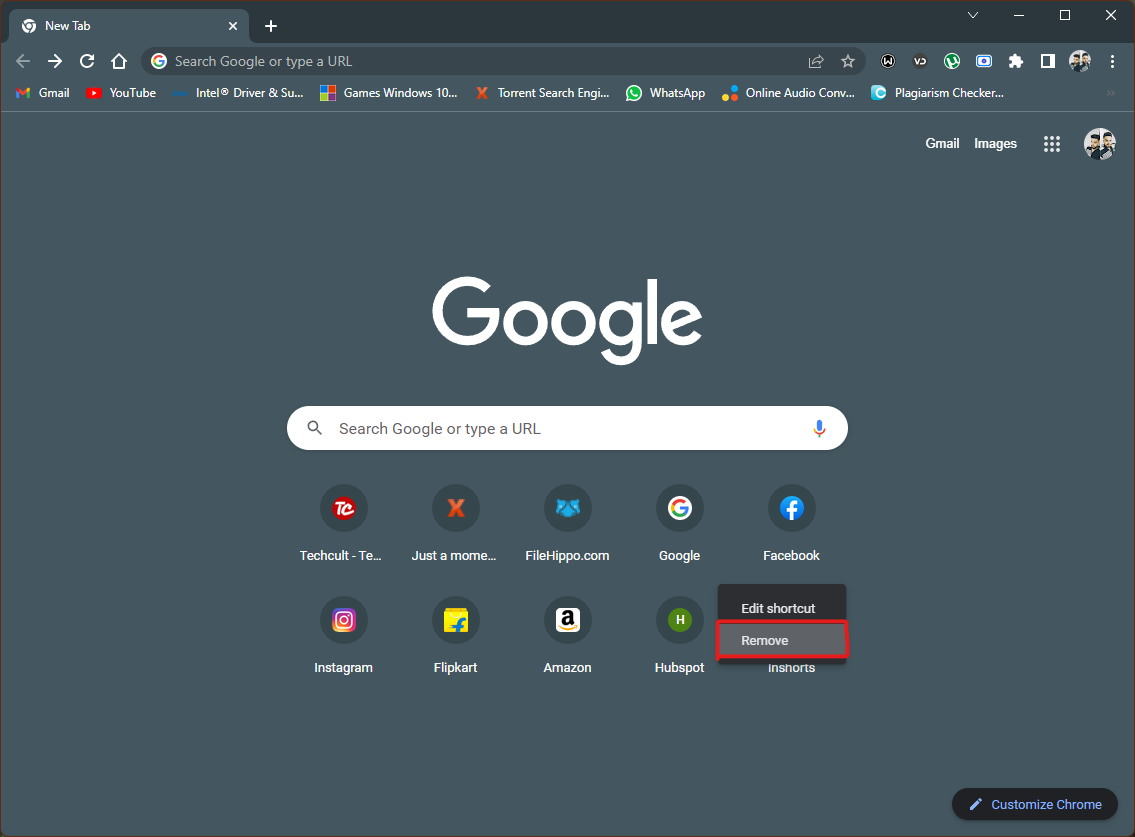
2Д. Непотребна плочица ће бити уклоњена, остављајући простор за вашу потребну пречицу.
3. Појавиће се мали искачући прозор за додавање пречице за веб локацију, унесите веб локацију у одељак УРЛ и жељено име са којим желите да се веб локација приказује као пречица.
Напомена: Додавање имена је опционо и можете пожелети да га оставите, само је неопходан УРЛ веб сајта.
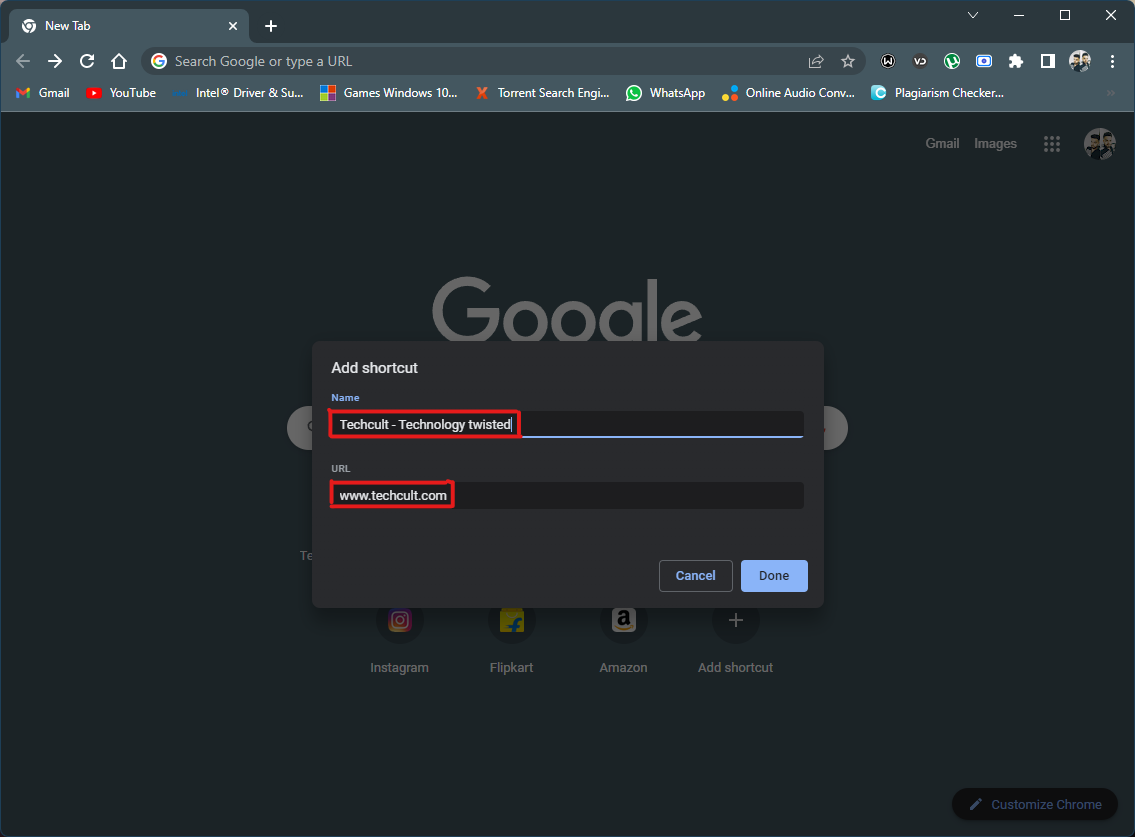
4. Након завршетка корака кликните на Готово да бисте применили плочицу.
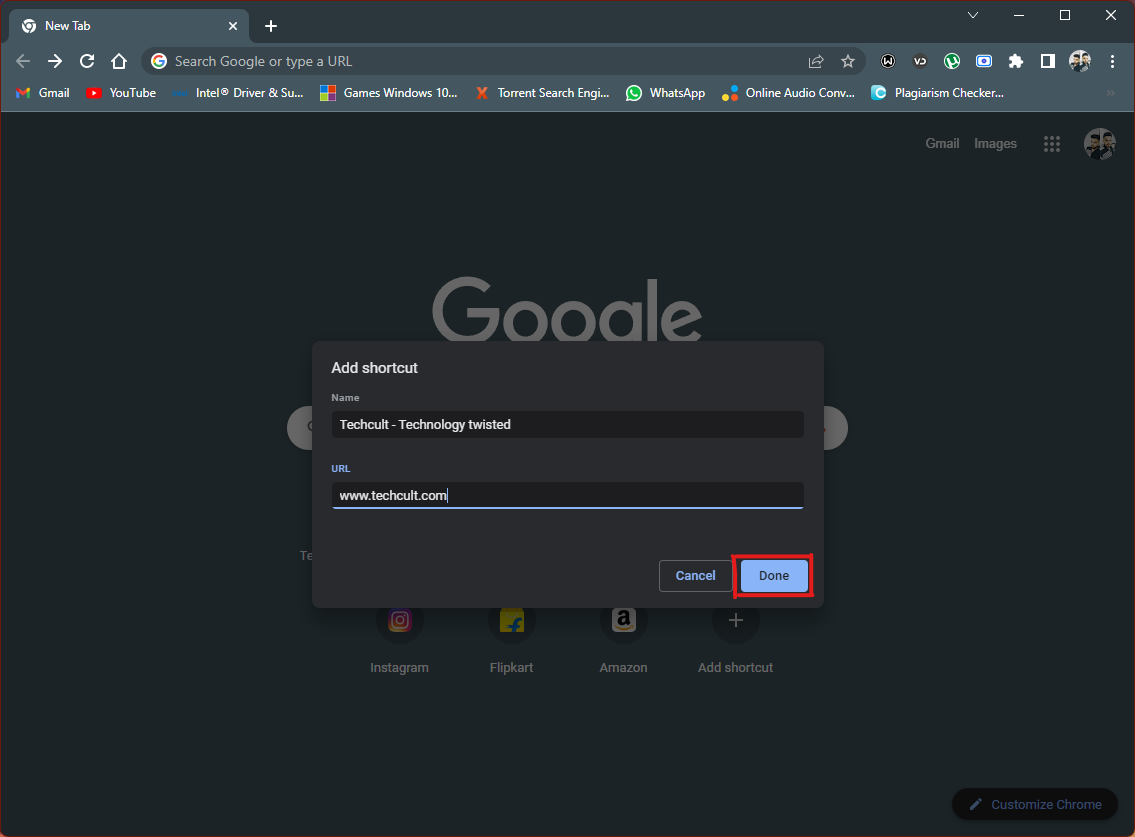
5. Пречица за веб локацију ће се појавити на страници Нова картица претраживача кад год је отворите.
Ово је још један метод ако желите да додате плочице у Гоогле Цхроме.
***
Бројне су занимљиве карактеристике Цхроме претраживача међу којима је додавање пречица за веб локацију било једно од најранијих и основних. Надамо се да вам је овај чланак помогао да одговорите на ваш упит о томе како да додате пречицу на почетну страницу Гоогле Цхроме-а, користите одељак за коментаре испод и реците нам о темама које желите да покријемо у будућим ажурирањима. Ако сте и даље заглавили са додавањем пречица за веб локацију на страницу нове картице Гоогле Цхроме-а, обратите нам се директно!